「あのサイトのあの人の執筆記事だけRSS」も可能なRSSフィルタリング応用編
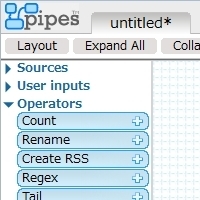 前ページのRSSフィルタリングは、「機械から見て広告記事だと分かる記事」とか「皆の好みとして面白い記事」とかを抽出するもの。「自分の好み」に基づくRSS抽出を行うには、「Yahoo! Pipes」を利用する。「簡易マッシュアップサービス」などと呼ばれているウェブアプリケーションだが、「RSSを読み込み、自分で決めた規則通りにフィルタリング処理を行い、フィルタリング結果をRSSとして出力する」ということが可能なので、自分の好みに合わせたRSSフィルタリングが可能なのだ。
前ページのRSSフィルタリングは、「機械から見て広告記事だと分かる記事」とか「皆の好みとして面白い記事」とかを抽出するもの。「自分の好み」に基づくRSS抽出を行うには、「Yahoo! Pipes」を利用する。「簡易マッシュアップサービス」などと呼ばれているウェブアプリケーションだが、「RSSを読み込み、自分で決めた規則通りにフィルタリング処理を行い、フィルタリング結果をRSSとして出力する」ということが可能なので、自分の好みに合わせたRSSフィルタリングが可能なのだ。
例えば、「デイリーポータルZ」というサイトでは、さまざまな執筆者が記事を書いているのだが、この執筆者の一人、べつやくれい氏のファンだ、という人は、「べつやくれい氏執筆記事のみRSS」を作って「Googleリーダー」に登録するとよい。RSSには「執筆者は誰々」というデータが埋め込まれているので、このデータをもとにフィルタリングを行うのだ。
「執筆者」に限らず、「カテゴリ」とか、「特定のキーワードが出てくる記事」などでも同様だ。例えば、「本文に『プレゼント』という文字が出てくる記事だけ読みたい」などといった場合にも、同様の方法が利用できる。
「Yahoo! Pipes」を利用するRSSフィルタリングは、少し操作や考え方が難しいのだが、マスターすれば、RSSフィルタリングを、かなり高い自由度で行えるようになる。「デイリーポータルZ」でなくてもよいので、どこか複数執筆者によるサイトを探し、その中の一人が書いた記事のRSSを、下記のように作成してみよう。「Yahoo! Pipes」の基本的な使い方を覚えられるはずだ。
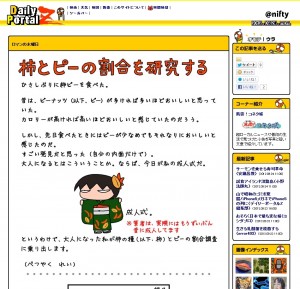 複数の執筆者によって更新されている記事の、特定の執筆者が書いた記事のみを読みたい、といった場合もあるはずだ
複数の執筆者によって更新されている記事の、特定の執筆者が書いた記事のみを読みたい、といった場合もあるはずだ
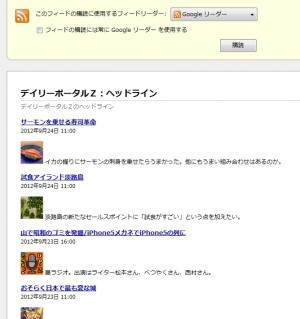 しかし、配信されているRSSは「サイト内全記事」のみ。「特定執筆者の記事のみRSS」がない、というような状況で、このページで紹介するテクは有用だ
しかし、配信されているRSSは「サイト内全記事」のみ。「特定執筆者の記事のみRSS」がない、というような状況で、このページで紹介するテクは有用だ
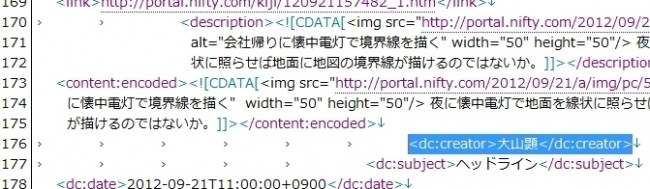 詳細は割愛するが、配信されているRSSを開くと、「<dc:creator>執筆者名</dc:creator>」という記述がある。RSS内には、執筆者情報が埋め込まれているのだ。この情報を利用してフィルタリングを行う
詳細は割愛するが、配信されているRSSを開くと、「<dc:creator>執筆者名</dc:creator>」という記述がある。RSS内には、執筆者情報が埋め込まれているのだ。この情報を利用してフィルタリングを行う
Yahoo!Pipesを利用するRSSフィルタリングテク
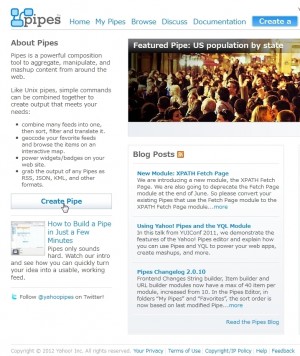 Yahoo!Pipesにログインして「Create Pipe」をクリックする。Yahoo!Pipesは、米Yahoo!のアカウントを使ってログインするサイトだ。アカウントを持っていない人は作成しよう
Yahoo!Pipesにログインして「Create Pipe」をクリックする。Yahoo!Pipesは、米Yahoo!のアカウントを使ってログインするサイトだ。アカウントを持っていない人は作成しよう
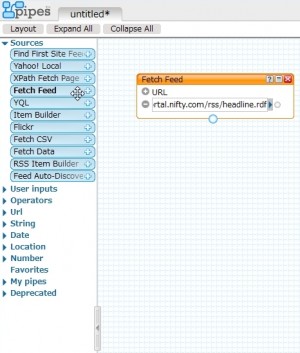 まず、「Sources」「Fetch Feed」を、右側の方眼紙部分にドラッグ&ドロップする。URL入力欄があるので、RSSのURLを入力する
まず、「Sources」「Fetch Feed」を、右側の方眼紙部分にドラッグ&ドロップする。URL入力欄があるので、RSSのURLを入力する
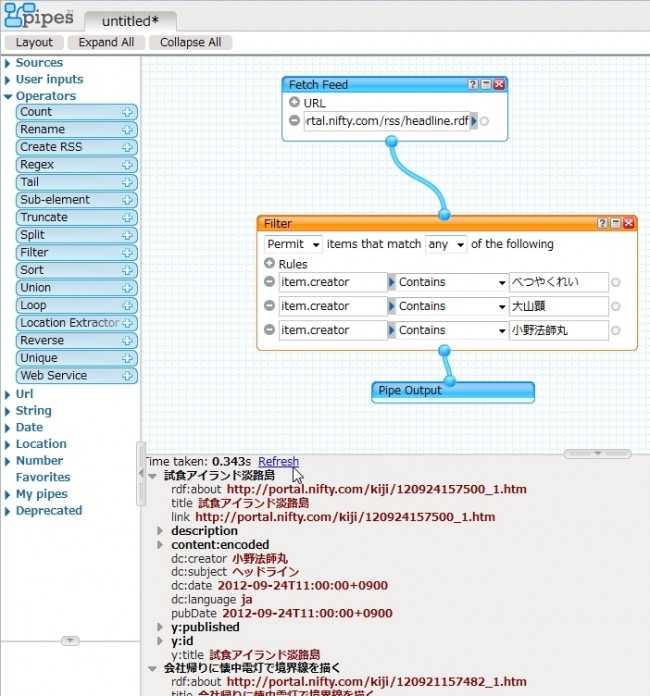 さらに「Operators」「Filter」もドラッグ&ドロップ。「Fetch Feed」の下部の丸と「Filter」の上部の丸、「Filter」の下部の丸と「Pipe Output」の上部の丸をマウスでつなぐ。これで、「Fetch Feed」で取り込まれたRSSが、「Filter」でフィルターにかけられ、出てきたものだけが「Pipe Output」になる、という流れが出来上がった。
さらに「Operators」「Filter」もドラッグ&ドロップ。「Fetch Feed」の下部の丸と「Filter」の上部の丸、「Filter」の下部の丸と「Pipe Output」の上部の丸をマウスでつなぐ。これで、「Fetch Feed」で取り込まれたRSSが、「Filter」でフィルターにかけられ、出てきたものだけが「Pipe Output」になる、という流れが出来上がった。
次に、「Filter」の中で、フィルタリングの条件を設定する。この場合、「dc:creatorが『べつやくれい』である記事のみを抽出」という処理を行いたいので、「items.creator」が「べつやくれい」を「Contains(含む)」記事のみを「Permit(許可)」することになる(「Contains」ではなく「Is」でもよい)。この記事の例とは逆に、一定条件を満たす記事のみを除外し、ほかの記事のみを抽出したいのであれば、「Permit」ではなく「Deny(拒否)」だ。また、複数執筆者の記事のみを抽出したいのであれば、上スクリーンショット通り、「any」で複数条件を並べればよい。この記事の例と異なり、例えば「執筆者が●●でカテゴリが■■の記事のみを抽出」というように、複数条件をすべて満たす記事だけを抽出したいのであれば、「執筆者が●●」「カテゴリが■■」という条件を作成した上で「all」を選択すればよい。
下部「Refresh」をクリックすると、「Pipe Output」として出てくる記事のみが表示されるので、記事抽出が正常に行われているかを確認する。正常に記事が抽出されない場合は、どこで問題が出ているのか調べよう。「Fetch Feed」と「Pipe Output」を直接つないで、再度「Refresh」をクリックするのだ。これで(すべての)記事が下部に表示されるなら、問題は「Filters」にある。これでも記事が表示されないなら、そもそも「Fetch Feed」の段階で記事を正しく取得できていない、ということになる。
 正常に動作していれば、上部「Save」をクリックしてPipeの名前を設定し、「Run Pipe」をクリック
正常に動作していれば、上部「Save」をクリックしてPipeの名前を設定し、「Run Pipe」をクリック
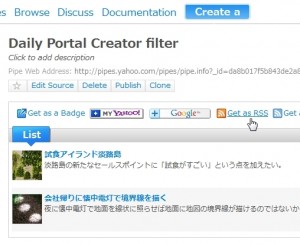 実行結果が表示される。「Get as RSS」をクリックし、表示されるRSSをGoogleリーダーに登録しよう
実行結果が表示される。「Get as RSS」をクリックし、表示されるRSSをGoogleリーダーに登録しよう
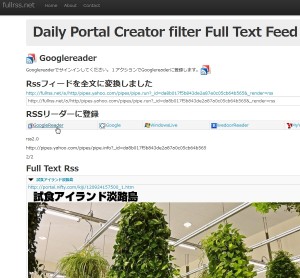 元のRSSが非全文RSSであれば、抽出されたRSSも非全文だ。この場合はこれまで同様、「fullrss.net」で全文化させればよい
元のRSSが非全文RSSであれば、抽出されたRSSも非全文だ。この場合はこれまで同様、「fullrss.net」で全文化させればよい
 自分が好きな執筆者の記事のみを、PCやスマートフォンで全文読む、ということができる
自分が好きな執筆者の記事のみを、PCやスマートフォンで全文読む、ということができる
目次
関連記事

RSS広告や不人気記事を自動削除して人気記事だけを読むRSSフィルタリング基本編

タイトルでフィルタリング可能なRSSリーダー「Aggregator」で記事を仕分けよう

【特集まとめ】通勤・通学中にオフラインで優良記事だけをチェック!AndroidのRSS徹底活用テク

電車でお気に入りサイトの新着記事を読むRSS基本テクとgReaderオフライン化設定

自分が興味のあるジャンルの人気記事や最新ニュースをネット中から取得するRSS活用テク

Gmailの別名アドレスをサイトごとに使い分ければSNSなどの通知を正確にフィルタリング可能

gReaderとPocketを完全オフライン化!通勤・通学中の記事チェックに使える最強テク

【Pushover】腕に自信がある人は「Yahoo! Pipes」とプログラムで完全に自由自在な通知設定を!

通勤・通学中に便利な「後で読む」サービスPocketをgReadarと組み合わせる活用テク
2012年09月29日13時00分 公開 | カテゴリー: ネット情報活用 | キーワード:アプリ, チップス, 特集 | Short URL
ツイート
最新記事
- 肩に乗せるだけで音に包まれる!ウェアラブルネックスピーカー!
- 枕の下に置くピロースピーカー!Bluetooth接続でスマホから音楽を流しながら寝れる!
- 腕に巻いて使えるウェアラブルスピーカー!IPX6防水で急な雨にも安心!
- ミニモバイルバッテリーの新定番!折りたたみ式のLightningコネクター搭載!
- コネクター搭載の3in1モバイルバッテリー!iPhoneもAndroidもおまかせ!
- ケーブル不要でiPhoneもApple Watchも!5000mAhの大容量モバイルバッテリー!
- TSAロック付きスーツケースベルト! 頑丈なロックフックで安心な旅行を!
- 4in1の大容量モバイルバッテリー!スマホもタブレットもゲーム機も!
- 10000mAh大容量ワイヤレスモバイルバッテリー!Apple Watchの充電も出来る!
- コンパクトな手のひらサイズ。だけど、かなりタフ!どこでも使えるバックハンガー!
- ダンボールを挿すだけ!持ち運び出来るダンボールストッカー!
- コンパクトで高品質なケーブル!6in1のユニークデザインなケーブル!
- 洗練されたシンプルなボディバッグ!自由で快適な背負い心地!
- リラックスして座りやすい座椅子!回転するのでパソコンや読書等に最適!
- ゆったりくつろげる、至福の時間!肘つき座椅子!
- 究極進化、三刀流座椅子!ソファの座り心地みたいな回転座椅子!
- 磁力で自分でまとまる!フラット平形タイプのUSB-Cケーブル!
- 首と肩がホッとする枕!首肩温め機能でじんわり温まる!
- USB-Cケーブルだけで使える!アイリスオーヤマ製の27インチモニター!
- 15000mAh大容量モバイルバッテリー!ケーブル内蔵&プラグ付き!
- iPad専用磁気充電式タッチペン!ワイヤレス充電可能なスタイラスペン!
- 寒い季節には欠かせないアイテム!ドリンクを温められるカップウォーマー!
- ワンタッチで飲み物を温められる!デスクで使うのに最適!
- 柔らかい感触!心地良いさわり心地の充電式カイロ!
- 3in1防災対策の充電式カイロ!寒い季節を心地よく、あたたかく過ごそう!
- つけたら2秒ですぐ暖かい!2個セットの充電式カイロ!
- 左の手のひらにフィット!操作しやすいのせ心地のトラックボールワイヤレスマウス!
- 大容量収納可能なビジネスリュック!充実のポケット数!
- 通勤が快適な薄型なのに大容量!ノートパソコンも安全に収納!
- シンプルで洗練されたデザイン!どんな服装にも似合うビジネスリュック!
